本文提及的Windows XP使用窍门多数对于Windows XP家庭版和专业版均适用,另外是一些窍门的使用需要调用"Regisry Editor"注册表编辑器(regedit.exe)程序,还有一点就是许多窍门涉及对Windows XP系统内层管理的修改,因此用户需要有系统高级管理员的管理权限。
一、向隐藏的垃圾箱删除文件
Windows XP垃圾箱的默认位置是在桌面的右下角,在底部系统托盘的上面。如果用户打开多个窗口,则会挡住垃圾箱,使用户无法拖曳文件及文件夹至垃圾箱。为此,微软公司专门做了非常人性化的设计,当用户拖动一批文件并移至桌面右下角时,用户可以拖动鼠标并将所有文件移至桌面最下方任务条的空白区域,并在那里停留几秒钟,届时所有打开的窗口将会自动最小化,从而允许用户将文件拖至垃圾箱。另外,无论打开的多个窗口是否最大化,用户执行上述*作均可以实现让所有窗口最小化的效果。
二、加快网络连接(仅限专业版)
Windows XP专业版为用户提供了一套新的网络连接程序"Quality of Service(QoS)",而且安装Windows XP时系统默认将其设置为调用该程序。但实际上该程序仅对那些大型的企业网有较明显的效果,而对于那些个人用户或是小型企业用户而言,最好禁用此程序,这样做可以提高网络连接速度约20个百分点。但需要注意的是,用户仅仅在网络属性设置中禁用QoS程序并不能完全释放该程序占用的网络带宽,用户还需要进行进一步的设置。具体*作方法是:点击“开始”按钮,选择“运行”,在文本框中输入"gpedit.msc"并点击“确认”键。系统启动"Local Group Policy Editor(LGPE)"编辑器后,从左边的树状目录下寻找到"Computer Configuration | Administrative Templates | Network"目录项,在该项中找到“QoS Packet Scheduler”条目,在窗口右侧双击“Limit reservable bandwidth Properties”标签项。在“Bandwidth limit”框内输入数字“0”,最后点击“确认”并退出LGPE编辑器。此项设置的修改无需系统重新启动。
还有一点需要提醒的是,当进行完上述修改并应用后,用户应该在网络连接的属性对话框内的一般属性标签栏中能够看到"QoS Packet Scheduler"。如果没有该条目,说明修改没有成功,QoS仍然在占用着20%的带宽。
三、音乐目录图片随意设
Windows XP在以往的Windows*作系统之上提供了很多更高级的管理功能,其中包括图片册生成器,该图片册生成器可以将唱片封面图片自动放置到用户对应保存的音乐文件夹内(这些音乐文件一般是微软的WMA格式文件)。虽然这项功能非常方便,但也存在一些问题。例如如果有些用户以前已经把一些音乐CD光盘转录成MP3格式并保存在硬盘上,虽然用户能够从一些音乐网站如"www.cdnow.com"和"www.amguide.com"下载该CD光盘的唱片封面页,但用户只能手工一个一个地将这些封面页添加至每个音乐文件夹中。这将花费较长时间,而且一旦用户重新安装*作系统,就只好重复上述复杂的*作。
如何解决这一难题呢?其实并不复杂,当用户下载音乐唱片封面图片时,请将该图片文件名保存为"folder.jpg"并放至相应的音乐文件夹内,这样Windows XP系统会自动将其默认为该文件夹的缩略图片,而且如果用户使用Media P for Windows XP(MPXP)播放器来播放音乐文件时,系统还会自动显示出该唱片封面图片。这样*作之后即使用户以后重新安装*作系统也没有问题。
此外,如果用户有需求,还可以在保存上述提及的"folder.jpg"文件时再保存一个名为"albumartsmall.jpg"的较小的图片文件,这样做的好处是如果用户使用MPXP播放器播放音乐文件,但播放器的窗口小于200 X 200像素,该播放器便可以直接显示这幅较小的图片,否则播放器需要对"folder.jpg"进行处理,调整其大小,以便显示在较小的窗口,而这自然会对文件调用的速度产生一定影响。
四、便捷地硬盘碎片整理
电脑使用一段时间后硬盘会产生大量文件碎片,用户需要定期调用磁盘碎片整理程序进行清理。为此,这里向你提供一个可以让你更加便捷地调用整理硬盘碎片程序的方法。
用户使用“记事本”编辑一个名为"context_defrag.inf"的注册表导入文件,并在该文件中输入下列内容:
; context_defrag.INF
; Adds Defrag to the right click context menu in Windows XP
[version]
signature="$CHICAGO$"
[DefaultInstall]
AddReg=AddMe
[AddMe]
HKCR,"DriveShellDefragcommand",,,"DEFRAG.EXE %1"
编辑完毕后用鼠标右击该文件并选择“安装”,安装后即在Windows XP*作系统内添加了一个文本菜单。用户需要整理硬盘时,打开“我的电脑”,用鼠标右击选中需要进行整理的硬盘盘符,从弹出的文本菜单中选择"defrag"项,这时系统就会自动调用内置的"defrag.exe"程序整理硬盘。
如果用户需要将上述安装到系统注册表的信息删除,可使用regedit.exe注册表编辑器进行编辑修改,具体*作为寻找到"HKEY_CLASSES_ROOTDriveshell"目录项,删除其中的"defrag"文件夹,最后关闭注册表编辑器。
五、随意增删Windows XP安装项
当用户安装Windows XP*作系统时,虽然系统提示用户可以有选择地安装相关程序,但实际上还有大量程序是用户无法选择而由系统强制安装的。甚至等安装完毕后用户通过“控制面板”的“增加删除程序”仍然无法看到所有已经安装的程序。那么下面这个窍门便可以允许用户随意对Windows XP的安装项进行增减。
在"c:windowsinf"文件夹中寻找"sysoc.inf"文件,该文件的默认内容如下:
[Version] Signature = "$Windows NT$"
DriverVer=06/26/2001,5.1.2505.0
[Components]
NtComponents=ntoc.dll,NtOcSetupProc,,4
WBEM=ocgen.dll,OcEntry,wbemoc.inf,hide,7
Display=desk.cpl,DisplayOcSetupProc,,7
Fax=fxsocm.dll,FaxOcmSetupProc,fxsocm.inf,,7
NetOC=netoc.dll,NetOcSetupProc,netoc.inf,,7
iis=iis.dll,OcEntry,iis.inf,,7
com=comsetup.dll,OcEntry,comnt5.inf,hide,7
dtc=msdtcstp.dll,OcEntry,dtcnt5.inf,hide,7
IndexSrv_System = setupqry.dll,IndexSrv,setupqry.inf,,7
TerminalServer=TsOc.dll, HydraOc, TsOc.inf,hide,2
msmq=msmqocm.dll,MsmqOcm,msmqocm.inf,,6
ims=imsinsnt.dll,OcEntry,ims.inf,,7
fp_extensions=fp40ext.dll,FrontPage4Extensions,fp40ext.inf,,7
AutoUpdate=ocgen.dll,OcEntry,au.inf,hide,7
msmsgs=msgrocm.dll,OcEntry,msmsgs.inf,hide,7
msnexplr=ocmsn.dll,OcEntry,msnmsn.inf,,7
smarttgs=ocgen.dll,OcEntry,msnsl.inf,,7
RootAutoUpdate=ocgen.dll,OcEntry,rootau.inf,,7
Games=ocgen.dll,OcEntry,games.inf,,7
AccessUtil=ocgen.dll,OcEntry,accessor.inf,,7
CommApps=ocgen.dll,OcEntry,communic.inf,HIDE,7
MultiM=ocgen.dll,OcEntry,multimed.inf,HIDE,7
AccessOpt=ocgen.dll,OcEntry,optional.inf,HIDE,7
Pinball=ocgen.dll,OcEntry,pinball.inf,HIDE,7
MSWordPad=ocgen.dll,OcEntry,wordpad.inf,HIDE,7
ZoneGames=zoneoc.dll,ZoneSetupProc,igames.inf,,7
[Global]
Window =%Window %
Window .StandAlone="*"
用户会发现Windows XP正是通过"hide"或"HIDE"语句来隐藏部分安装程序的,用户需要做的就是使用寻找且替换功能把",hide"全部替换为","。修改完毕后保存该文件,此时用户再打开“控制面板”的“增加删除程序”时就会发现增加了很多新的程序项,然后用户便可以随意进行删改了。
六、清除共享文件夹
Windows XP*作系统一个比较不友好的用户界面是在“我的电脑”窗口上半部分显示所有共享的文件夹,如果用户设置的共享文件夹较多,每当打开“我的电脑”窗口时,就会列有很多共享文件夹信息。如何删除这些信息显示呢?
使用注册表编辑器,并寻找这个主键"HKEY_LOCAL_MACHINE SOFTWARE Microsoft Windows CurrentVersion Explorer My Computer NameSpace DelegateFolders",在该主键下有一个名为{59031a47-3f72-44a7-89c5-5595fe6b30ee}的副键,删除该副键便可清除那些共享文件夹信息。上述修改无需重新启动便可生效。
七、显示共享设置标签
Windows 2000*作系统中用户在设置文件夹的共享属性时*作非常简便,只需用鼠标右击该文件夹并选择属性,就可以看到共享设置标签。而在Windows XP系统设置文件夹共享时则比较复杂,用户无法通过上述*作看到共享设置标签。具体的修改方法如下:打开“我的电脑”中的“工具”,选择“文件夹属性”,调出“查看”标签,在“高级设置”部分滚动至最底部将"Use simple file sharing (Recommended)"前面的选择取消,另外如果选项栏里还有"Mickey Mouse"项也将其选择取消。这样修改后用户就可以象使用Windows 2000一样对文件夹属性进行方便修改了。
八、使用高级配置工具(仅限专业版)
Windows XP*作系统为用户提供了一个非常优秀的系统配置程序,但因为它是隐藏的,所以多数用户并不清楚它的存在。如需调用这个名为"Local Group Policy Editor(gpedit)"的编辑器时,点击“开始”并选择“运行”,输入"gpedit.msc"即可。此编辑器的功能要比Regedit更加丰富。
九、调用系统声音方案
与以往的Windows*作系统相比,Windows XP提供了更加优秀的声音方案,但系统默认却没有调用该方案。为了激活该方案,我们需要执行下列*作:打开“控制面板”,选择“声音、语音、音频设备”项,从中找到“修改声音方案”的任务栏,在打开的对话框中选择“Windows默认”,此时系统会提示用户是否保存以前的声音方案设置,用户可以选择“否”并点击“确认”,完成修改。
十、提高MP3播放效果
用户可以使用Windows XP*作系统的Media P for Windows XP(MPXP)来播放MP3音频文件,但对MP3的编码则需要相应的插件才可实现。微软曾经在Windows XP的某个测试版本中提供了一个MP3编辑插件,但只允许56K编码,而较理解的播放效果需要128K编码。由此许多人还认为这是微软打压MP3的一种做法,来推广微软的"Windows Media Audio(WMA)"格式音频文件。
实际上并不象人们想象的那样,用户如果需要在Windows XP*作系统中对MP3进行编码,需要单独购买一套专门的MP3创建程序包。详细信息请访问微软公司的相关网页"http://www.microsoft.com/windows/windowsmedia/windowsxp/mp3create.asp"。
十一、加快开始菜单的显示
Windows XP系统默认的开始菜单显示较慢,但用户可以通过编辑注册键值来加快显示,具体方法是:打开注册表编辑器,寻找"HKEY_CURRENT_USER Control Panel Desktop MenuShowDelay"主键,系统默认值为400,用户可以根据自己的喜好适当调小该键值,最低可设为“0”。如果此方法无效,请从“控制面板”中选择“显示属性”,在“显示效果”中选择“高级”,将"show menu shadow"项的选择取消,这样便可以加快开始菜单的显示了。
十二、让欢迎窗口更清晰
Windows XP系统的显示效果得到了较大提高,这主要是基于它使用了名为"ClearType"的清晰化技术,该技术特别让使用笔记本电脑及液晶显示器的用户在运行Windows XP*作系统时感受到与以往系统不同的效果。但由于该清晰效果只有当Windows启动完毕后才能调用,因此在系统启动过程中的欢迎窗口仍然无法实现这一效果。为了使欢迎窗口更加清晰,用户可以使用注册表编辑器进行修改,寻找到这两个主键"(default user) HKEY_USERS .Default Control Panel Desktop FontSmoothing (String Value)"和"HKEY_USERS .Default Control Panel Desktop FontSmoothingType (Hexadecimal DWORD Value)",将键值修改为“2”,这样便可以实现清晰显示效果了。
十三、启动时禁止自动调用"Windows Messenger"
为了推广微软公司推出的即时聊天程序"Windows Messenger",Windows XP*作系统的默认设置是在系统启动时便调用该程序。但如果你并不习惯使用该程序,可以通过删除"HKEY_CURRENT_USERSoftwareMicrosoftWindowsCurrentVersionRunMSMSGS"此键来实现。另外你还可以使用前面介绍的第五个窍门来禁止"Windows Messenger"的调用。
十四、在关机对话框中显示“休眠”
Windows XP的默认设置是在关机对话框中没有让系统进入休眠状态的选项,而显示该选项的*作非常简单,当出现关机对话框时,用户可以同时按下"SHIFT"键,这样“休眠”选项便出现了。

大小:6.9M

大小:

大小:18.1M
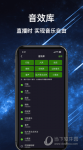
大小:47.18M

大小:54.5M